Jak działa dekorator WooCommerce Email Customizer?
Opublikowany: 2020-06-10Ważne jest, aby dodać wartość do skrzynki odbiorczej klienta, zamiast wysyłać nudne i beznadziejne e-maile. Narzędzie do dostosowywania wiadomości e-mail WooCommerce pomaga zaprojektować bardziej kreatywne i spersonalizowane wiadomości transakcyjne, które rozwiną duże zaangażowanie klientów w Twoim sklepie.
W tym artykule przedstawiamy proces tworzenia i dostosowywania e-maili transakcyjnych za pomocą najlepszego narzędzia do dostosowywania wiadomości e-mail WooCommerce.
Zanim zaczniesz, upewnij się, że zainstalowałeś i aktywowałeś popularną wtyczkę WooCommerce Email Customizer:
Pobierz wtyczkę dostosowującą pocztę e-mail
Spis treści
- Dlaczego warto korzystać z narzędzia WooCommerce Email Customizer?
- Jaki jest najlepszy program do dostosowywania e-maili WooCommerce do dekoracji e-maili transakcyjnych?
- Funkcje wtyczki WooCommerce Email Customizer
- Jak skonfigurować Email Customizer plus dla WooCommerce?
- Jak edytować e-maile w WooCommerce za pomocą najlepszego narzędzia do dekorowania?
- Często zadawane pytania na temat dostosowywania poczty e-mail WooCommerce
Dlaczego warto korzystać z narzędzia WooCommerce Email Customizer?
Kiedy wszystkie działania i funkcje Twojego sklepu WooCommerce mają znaczenie dla Twojego rozwoju, e-maile transakcyjne również mają taką samą odpowiedzialność za Twoje osiągnięcia. E-maile transakcyjne działają jak pomost komunikacji między Tobą a Twoimi klientami. Ważne jest, aby te e-maile były kreatywne i atrakcyjne, co sprawia, że Twoi klienci zachęcają do wielokrotnego zakupu w Twoim sklepie.
Można to łatwo osiągnąć za pomocą niezawodnego narzędzia do dostosowywania poczty e-mail WooCommerce. Zapoznaj się z ogólnymi korzyściami płynącymi z używania narzędzia WooCommerce do dostosowywania wiadomości e-mail do tworzenia e-maili transakcyjnych Twojego sklepu,
- Proste tworzenie i dostosowywanie wiadomości e-mail za pomocą wstępnie zdefiniowanych szablonów.
- Narzędzie pozwala WooCommerce dostosować tekst, logo, a także obrazy w wiadomości transakcyjnej.
- Mniej czasu na zbudowanie transakcyjnej wiadomości e-mail.
- Dostosowany szablon można zapisać i ponownie wykorzystać w przyszłości.
- Obsługuje wiele języków.
- Dane dynamiczne są wprowadzane za pomocą skrótów.
- Znajomość programowania nie jest konieczna do obsługi narzędzia.
- Możesz tworzyć własne szablony wiadomości e-mail za pomocą niestandardowego CSS.
- Możesz nawet uzyskać podgląd dostosowanej wiadomości e-mail, wysyłając wiadomość testową.
Jaki jest najlepszy program do dostosowywania e-maili WooCommerce do dekoracji e-maili transakcyjnych?
Na rynku dostępnych jest wiele wtyczek do dostosowywania poczty e-mail WooCommerce, które umożliwiają tworzenie e-maili transakcyjnych. Najbardziej niezawodnym i najlepszym narzędziem do dostosowywania wiadomości e-mail WooCommerce, aby Twoje wiadomości transakcyjne wyglądały kreatywnie, jest „Email Customizer Plus for WooCommerce” firmy Flycart. Za pomocą tej wtyczki możesz tworzyć i dostosowywać wiadomości transakcyjne w lepszy i profesjonalny sposób.
Wtyczka ma najbardziej wyspecjalizowaną funkcję, edytor przeciągania i upuszczania, który pomaga w dostosowywaniu wiadomości e-mail z zamówieniami za pomocą ekskluzywnych wbudowanych narzędzi. Dekorator, konfigurator poczty WooCommerce to najlepsze rozwiązanie dla każdego sklepu internetowego. Jest łatwy w użyciu, prosty interfejs z pięknymi wzorami i nie wymaga kodowania.
Funkcje wtyczki WooCommerce Email Customizer
Pozwól nam uzyskać szczegółowe informacje dzięki wyróżnieniom wtyczki Email Customizer,
- Umożliwia dodanie logo/obrazu do wiadomości e-mail, co zwiększy tożsamość Twojej marki.
- Największą zaletą jest to, że nie musisz zaczynać od zera, aby tworzyć e-maile transakcyjne. Gotowe szablony wiadomości e-mail można łatwo zoptymalizować zgodnie z wymaganiami.
- Obsługuje główne wtyczki, takie jak - WooCommerce Order Status Manager.
- Możesz uzyskać podgląd swojego e-maila, wysyłając testową wiadomość e-mail przed wysłaniem jej do klientów.
- Wtyczka obsługuje WPML po wyjęciu z pudełka, dzięki czemu możesz utworzyć szablon wiadomości e-mail w każdym języku, w którym działa Twój sklep.
- Możesz utworzyć kopię zapasową projektu wiadomości e-mail, po prostu eksportując go jednym kliknięciem.
Jak skonfigurować Email Customizer plus dla WooCommerce?
Pobierz wtyczkę WooCommerce Email Customizer, aby zainstalować ją na swoim administratorze WordPress.
Zacznijmy od procesu instalacji wtyczki,
Krok 1 : Zaloguj się do swojego administratora WordPressa i przejdź do Dashboard -> Plugins.
Krok 2: Kliknij „Dodaj nowy”. Spowoduje to wyświetlenie przycisku „Prześlij wtyczkę”. Kliknij na to.
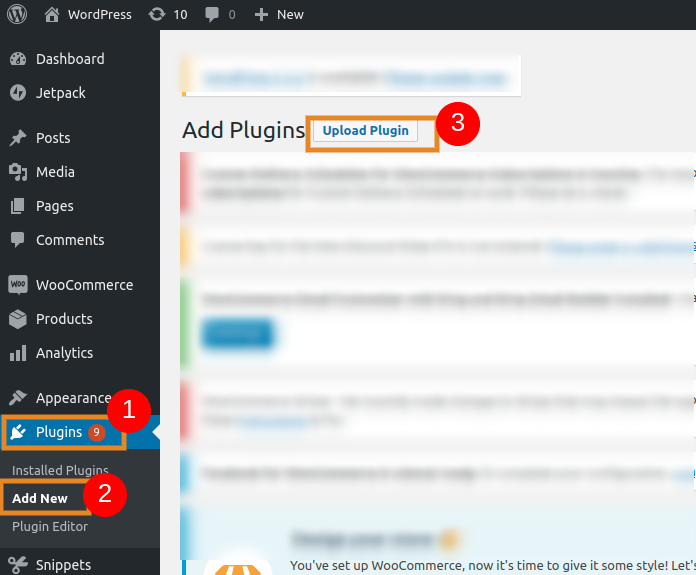
Krok 3: Kliknij przycisk „Przeglądaj” i wybierz pobrany plik zip wtyczki.
Krok 4: Kliknij przycisk „Zainstaluj”.
Spowoduje to zainstalowanie wtyczki i teraz możesz tworzyć i dostosowywać swoje transakcyjne wiadomości e-mail w bardziej profesjonalny sposób. Wtyczka umożliwia WooCommerce dostosowywanie tekstu, obrazu, logo i innych wiadomości e-mail w zaawansowanych metodach.
Jak edytować e-maile w WooCommerce za pomocą najlepszego narzędzia do dekorowania?
Możesz tworzyć znacznie lepsze e-maile transakcyjne za pomocą projektanta e-maili WooCommerce, aby przyciągnąć swoich klientów. Istnieje kilka procesów umożliwiających dostosowanie wiadomości e-mail dotyczących transakcji. Zacznijmy od poniższej nawigacji,
Przejdź do WooCommerce -> Email Customizer Plus.
Email Customizer Plus obsługuje wiele języków. Jeśli witryna Twojej firmy jest wielojęzyczna, ta opcja jest bardzo przydatna dla Twojego sklepu. Możesz wybrać i kliknąć język, aby dostosować swoje e-maile transakcyjne.
Dekorator WooCommerce do dostosowywania wiadomości e-mail ma ponad 11 różnych szablonów wiadomości e-mail, z których możesz wybierać i tworzyć niestandardowe szablony wiadomości e-mail zgodnie z wymaganiami. Dzięki tym szablonom e-mail możesz wysyłać swoim klientom niestandardowe wiadomości e-mail WooCommerce.
Gotowe szablony wiadomości e-mail wbudowane w narzędzie WooCommerce Email Customizer są widoczne poniżej.
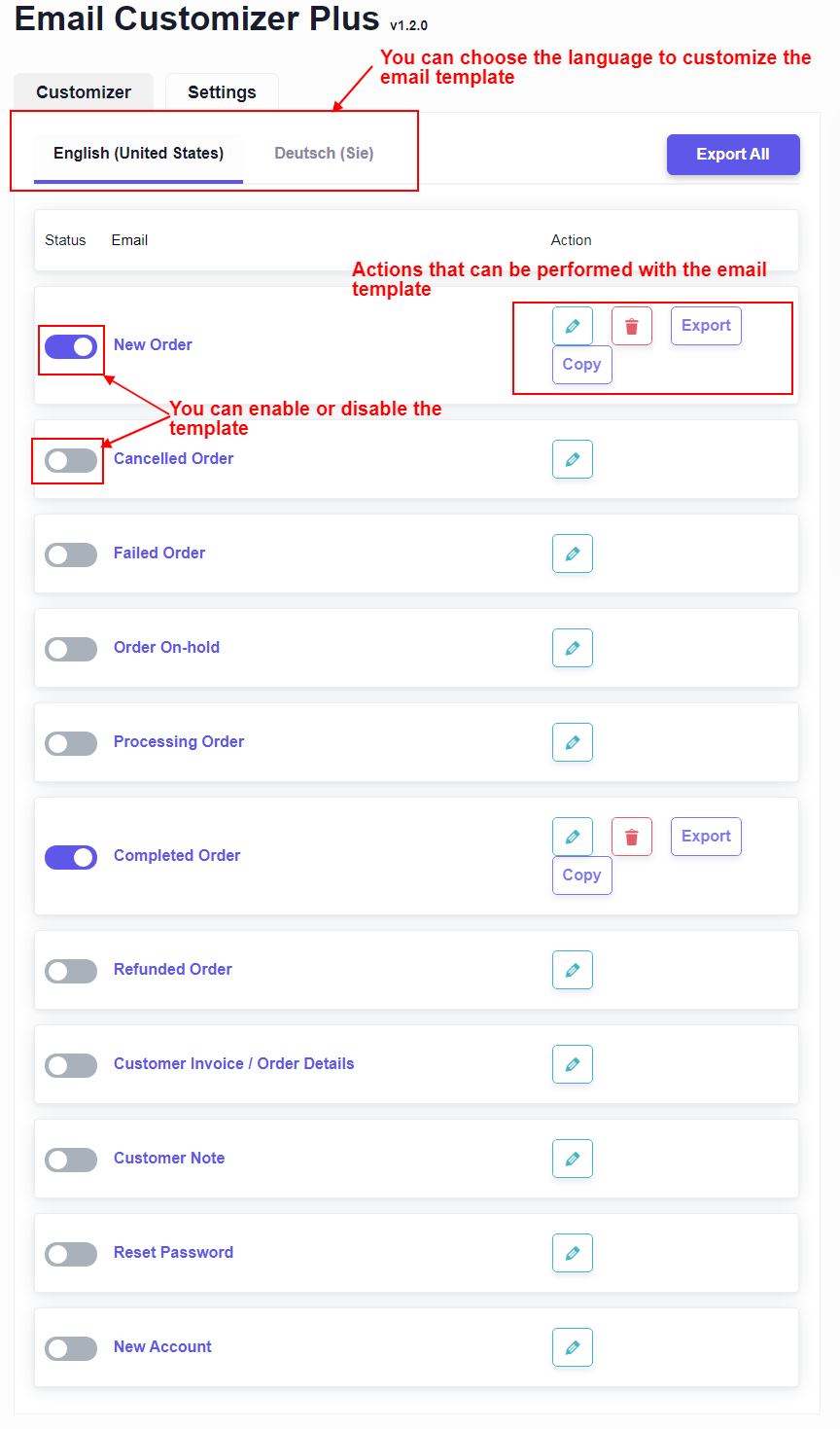
W zależności od statusu zamówienia klienta możesz wybrać szablon, który chcesz dostosować do swoich wymagań. Pomaga to WooCommerce w wysyłaniu niestandardowej wiadomości e-mail do odpowiedniego klienta, który został utworzony za pomocą narzędzia do dostosowywania wiadomości e-mail.
Status szablonu wiadomości e-mail może być włączony lub wyłączony przez właściciela sklepu w razie potrzeby. Szablon wiadomości e-mail można edytować, usuwać, a także eksportować w razie potrzeby.
Teraz omówię szczegółowo proces dostosowywania szablonu wiadomości e-mail.
Wybierz język i szablon. Kliknij dostosuj, co spowoduje przejście do poniższej strony,
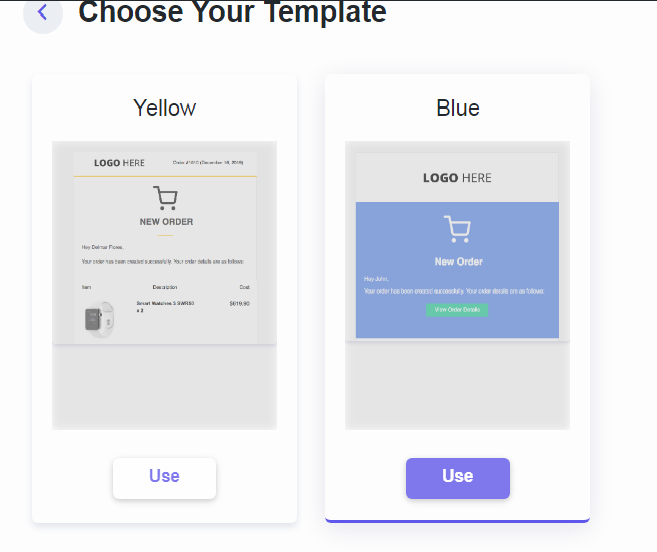
Teraz wybierz szablon, klikając przycisk „Użyj”. Wybranie szablonu spowoduje przejście do edytora przeciągnij i upuść.
Po prawej stronie edytora przeciągania i upuszczania znajdują się przyciski do zapisywania, podglądu, wprowadzania skrótów, a nawet wysyłania testowego e-maila, jak pokazano na poniższej stronie,

Zapisz — możesz zapisać dostosowany szablon wiadomości e-mail do wykorzystania w przyszłości.
Podgląd - możesz mieć podgląd wiadomości e-mail przed wysłaniem jej do swoich klientów.
ShortCodes - zawiera skróty do wprowadzania dynamicznych danych do wiadomości e-mail. E-mail WooCommerce dodaje niestandardowe pole za pomocą skrótów i otrzymuje dynamiczne dane klientów. Pomaga w pobieraniu szczegółów, takich jak zamówienia, adres, dane klienta i tak dalej z zaplecza.
Wyślij testową wiadomość e-mail — możesz wysłać testową wiadomość e-mail przed wysłaniem spersonalizowanej wiadomości e-mail do swoich klientów.
Edytor przeciągania i upuszczania dostosowuje Twoje e-maile w dwóch krokach,
- Wybór bloku
- Stylizacja bloku
Narzędzie do dekorowania ma trzy bloki do dostosowywania wiadomości e-mail
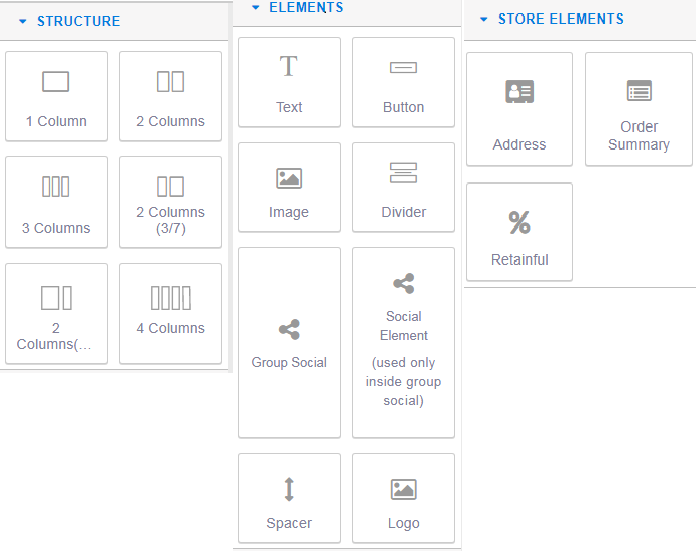
Struktura : ten blok służy do dodawania kolumn do e-maili. Możesz nawet stylizować kolumny według potrzeb. Po prostu przeciągnij i upuść wymaganą strukturę kolumn do treści wiadomości e-mail.

Elementy : ten blok zawiera narzędzia niezbędne do dostosowania zawartości wiadomości e-mail. Możesz użyć tych narzędzi, po prostu przeciągając i upuszczając do wiadomości e-mail.
- Tekst - przeciągnij i upuść ten element dla WooCommerce, aby dostosować tekst wiadomości e-mail. WooCommerce dostosowuje tekst wiadomości e-mail do wymaganego stylu, wymiaru i koloru.
- Przycisk - może służyć do dodawania dowolnych przycisków do poczty. Na przykład za pomocą tego elementu można dodać przyciski CTA, takie jak „SUBSCRIBE”.
- Obrazek - może służyć do wstawiania obrazów do wiadomości e-mail. Przeciągnij i upuść element -> kliknij dwukrotnie, aby wstawić logo
- Separator — dodaje separator pomiędzy treścią wiadomości e-mail.
- Społeczności grupowe - obejmuje to przyciski społecznościowe do wiadomości e-mail (Facebook, Pinterest, Twitter, LinkedIn).
- Spacer - zawiera spację między treścią e-maila.
- Logo - służy do dodania logo do e-maila transakcyjnego. Przeciągnij i upuść element -> kliknij go dwukrotnie, aby wstawić logo.
Elementy sklepu: Ten blok służy do dodawania elementów sklepu, takich jak adres (adres rozliczeniowy i adres wysyłki), szczegóły zamówienia i szczegóły kuponu następnego zamówienia.
- Adres - zawiera adres wysyłkowy i rozliczeniowy na e-mail
- Podsumowanie zamówienia - zawiera szczegóły zamówienia.
Elementy sklepu pobierają odpowiednie szczegóły z zaplecza za pomocą skrótów. Skróty są istotą kreatora wiadomości e-mail, ponieważ są używane jako symbole zastępcze dla danych dynamicznych. E-mail WooCommerce dodaje niestandardowe pole za pomocą skrótów, aby uzyskać dane dynamiczne.
Uwaga - Przykład: {{order.id}} W przypadku użycia ten krótki kod zostanie zastąpiony rzeczywistym identyfikatorem zamówienia w powiadomieniu e-mailowym wysłanym do klienta po złożeniu zamówienia.
- Zachowaj — dodaje kolejny kupon zamówienia do Twoich klientów za pośrednictwem Zachowania.
Ta funkcja zwiększy ruch w Twoim sklepie dzięki integracji Retainful z projektantem e-maili WooCommerce. Ta integracja pozwoli Ci dodać kupon do wiadomości e-mail z zamówieniem klienta, co sprawi, że będzie im przyjemniej kupować w Twoim sklepie WooCommerce.
Niektóre ogólne ustawienia należy wprowadzić dla kuponów we wtyczce „Retainful”. Te ustawienia zostaną odzwierciedlone, gdy dodasz kupony do wiadomości transakcyjnej za pomocą edytora przeciągnij i upuść w swoim dekoratorze WooCommerce w dostosowywaniu wiadomości e-mail.
W ten sposób wszystkie te elementy w edytorze przeciągnij i upuść można wybrać i stylizować zgodnie z wymaganiami e-maili transakcyjnych.
Email Customizer Plus umożliwia również tworzenie niestandardowego szablonu wiadomości e-mail w WooCommerce przy użyciu „Niestandardowego CSS”. W tym celu należy postępować zgodnie z poniższą nawigacją,
Email Customizer Plus -> Ustawienia -> Niestandardowy CSS.
W razie potrzeby możesz wprowadzić wymagany kod do utworzenia szablonu wiadomości e-mail. Najlepszą i zalecaną metodą tworzenia wiadomości e-mail dostosowanych do WooCommerce jest użycie gotowych szablonów wbudowanych we wtyczkę.
Przyjrzyjmy się teraz przykładowi dostosowywania wiadomości e-mail „Nowe zamówienie”,
Wybierz szablon „Nowe zamówienie” i dostosuj go za pomocą edytora przeciągnij i upuść, jak pokazano na poniższym zrzucie ekranu,
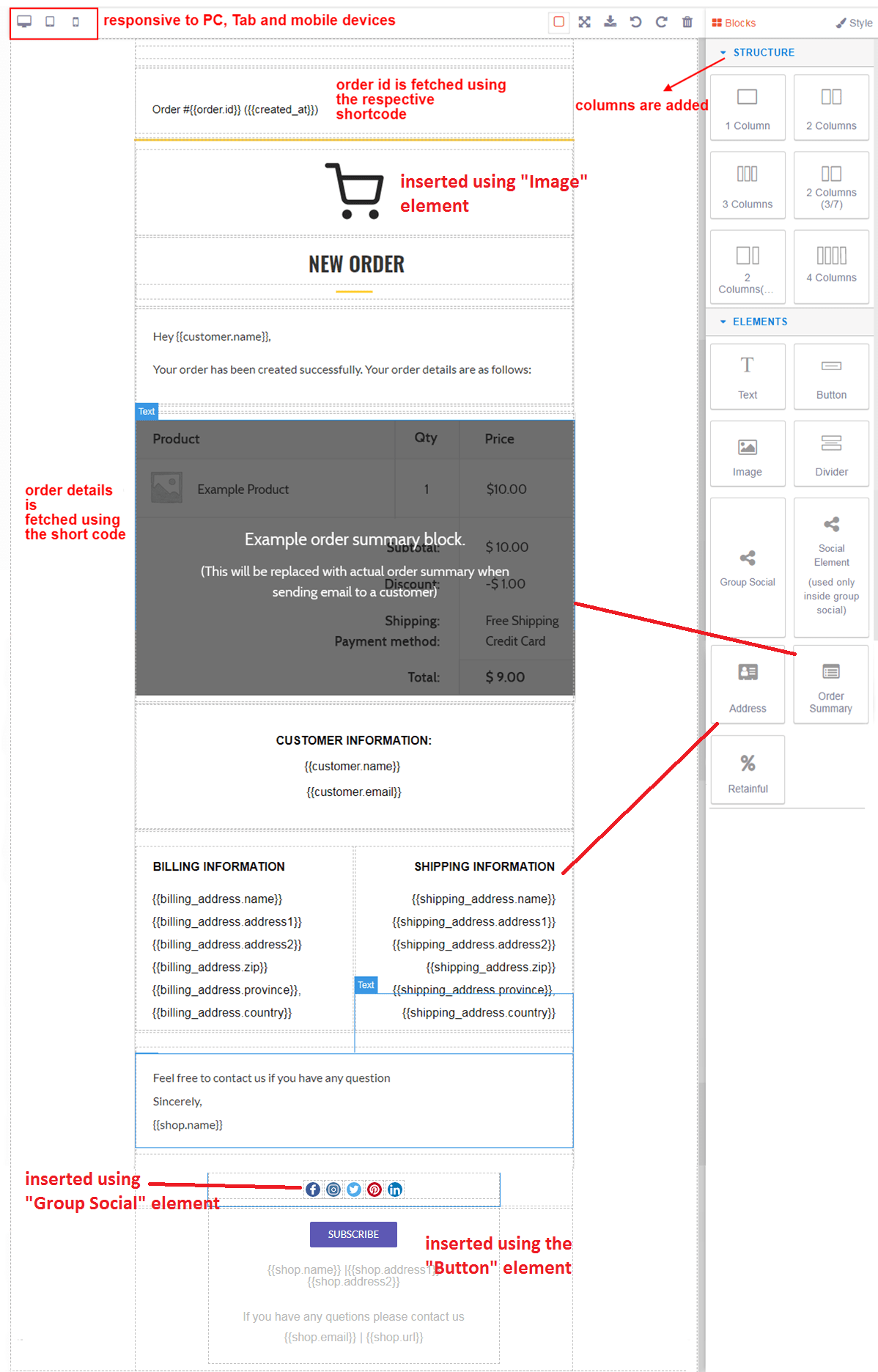
Korzystając z narzędzia do dostosowywania wiadomości e-mail WooCommerce - edytora przeciągnij i upuść, szablon wiadomości e-mail jest stylizowany i dostosowywany za pomocą bloków.
Każdy element w bloku można wykorzystać, przeciągając i upuszczając do szablonu wiadomości e-mail. Można go dalej stylizować, po prostu klikając dwukrotnie zawartość.
Po dostosowaniu możesz uzyskać podgląd szablonu, wysyłając testową wiadomość e-mail. Konfigurator poczty e-mail WooCommerce umożliwia zapisanie dostosowanego szablonu wiadomości e-mail do wykorzystania w przyszłości.
Spójrz na spersonalizowaną wiadomość e-mail dotyczącą nowego zamówienia, która została wysłana jako testowa wiadomość e-mail,
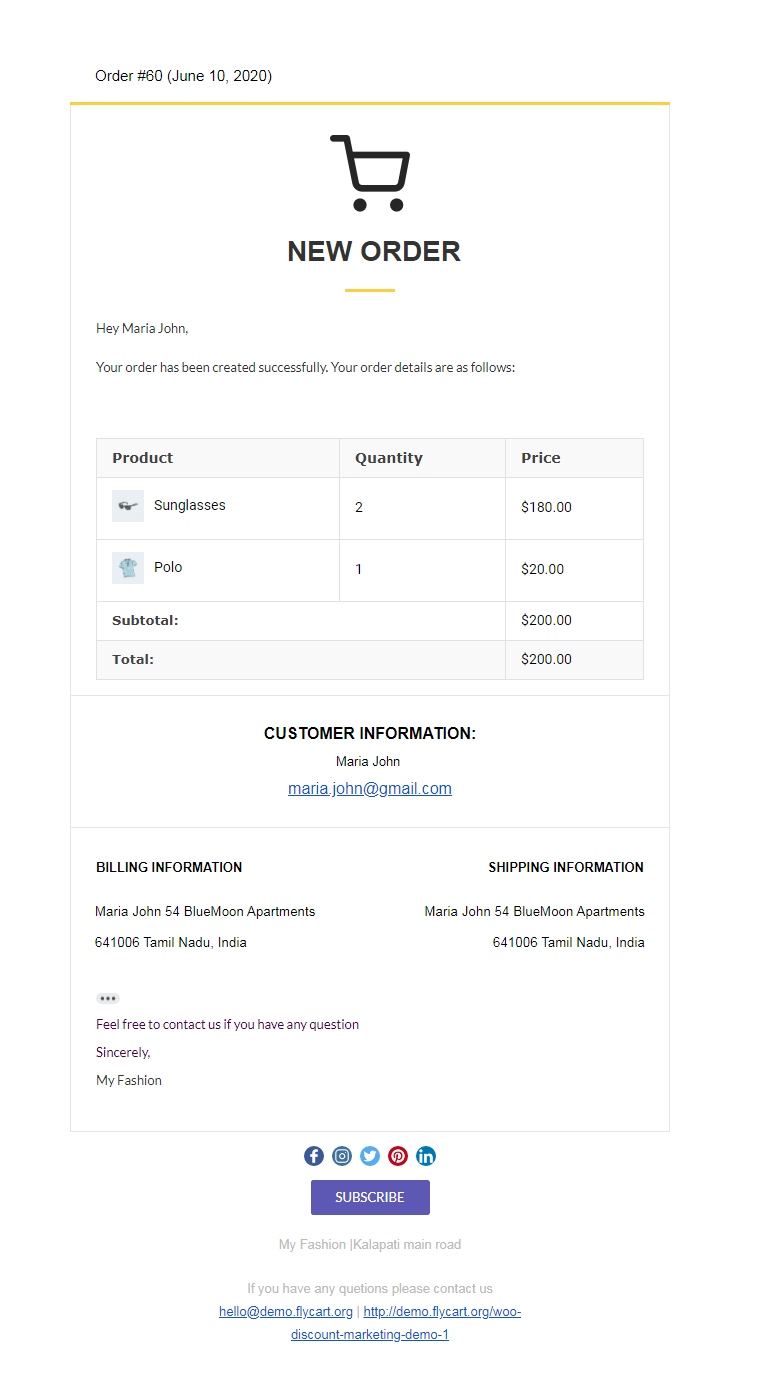
Mam nadzieję, że ten przewodnik szczegółowo Cię zapoznał z działaniem narzędzia do dostosowywania poczty e-mail WooCommerce. WooCommerce wysyła niestandardowe wiadomości e-mail do klienta w bardziej atrakcyjny sposób za pomocą narzędzia dekoracyjnego.
Email Customizer Plus dla WooCommerce pomaga w tworzeniu kreatywnych i atrakcyjnych e-maili transakcyjnych dla Twoich klientów. Pomaga również w zmniejszeniu porzucania koszyków i zwiększeniu konwersji dzięki zaawansowanej funkcji, takiej jak element „Zatrzymanie”.
Zdobądź e-maile transakcyjne swojego sklepu za pomocą najlepszego narzędzia dekoracyjnego do dostosowywania wiadomości e-mail WooCommerce i uzyskaj świetne wyniki.
Życzę powodzenia.
Często zadawane pytania na temat dostosowywania poczty e-mail WooCommerce
Konfigurator e-maili WooCommerce to dekoracyjne narzędzie do tworzenia e-maili transakcyjnych w Twoim sklepie w bardziej atrakcyjny i profesjonalny sposób.
WooCommerce umożliwia tworzenie niestandardowego szablonu wiadomości e-mail na dwa sposoby
- Stwórz własny szablon wiadomości e-mail za pomocą niestandardowego CSS.
- Utwórz niestandardowy szablon wiadomości e-mail za pomocą jednej z najlepszych wtyczek WooCommerce do dostosowywania wiadomości e-mail
Na rynku dostępnych jest wiele wtyczek do dostosowywania poczty e-mail. Wybierz najbardziej odpowiedni dla swojego sklepu WooCommerce.
Edytor przeciągnij i upuść dostosowuje wiadomości e-mail, wybierając i stylizując blok.
Narzędzie do dekorowania ma trzy bloki do dostosowywania wiadomości e-mail.
Struktura: ten blok służy do dodawania kolumn do wiadomości e-mail. Możesz nawet stylizować kolumny według potrzeb. Po prostu przeciągnij i upuść wymaganą strukturę kolumn do treści wiadomości e-mail.
Elementy: Ten blok zawiera narzędzia niezbędne do dostosowania zawartości wiadomości e-mail (tekst, przyciski CTA w wiadomości e-mail, spacja itd.). Możesz użyć tych narzędzi, po prostu przeciągając i upuszczając do wiadomości e-mail.
Elementy sklepu: Ten blok służy do dodawania elementów sklepu, takich jak adres (adres rozliczeniowy i adres wysyłki), szczegóły zamówienia i szczegóły kuponu następnego zamówienia.
Wiadomości e-mail z zamówieniami WooCommerce można ozdobić za pomocą najlepszej wtyczki do dostosowywania wiadomości e-mail WooCommerce - „Email Customizer Plus”. Wtyczka ma najbardziej wyspecjalizowaną funkcję edytora przeciągania i upuszczania, który pomaga w dostosowywaniu e-maili transakcyjnych za pomocą ekskluzywnych wbudowanych narzędzi.
Tak, możesz dodawać dynamiczne dane zakupów za pomocą odpowiednich „ShortCodes” do swoich transakcyjnych wiadomości e-mail WooCommerce.
